Błąd inicjalizacji platformy .Net Framework 4 - Jak to naprawić
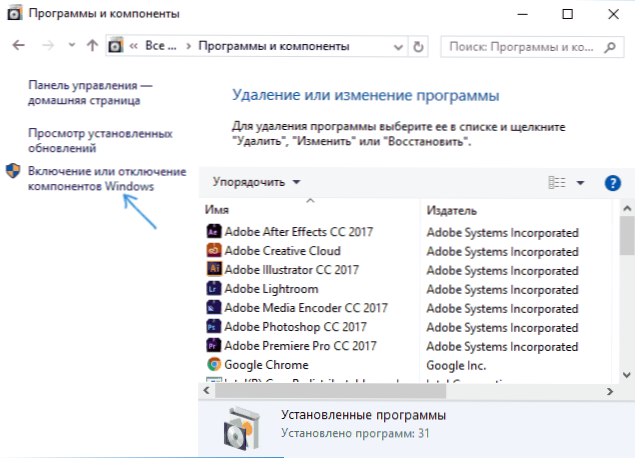
- 3028
- 347
- Janusz Baranowski
Jeden z możliwych błędów podczas uruchamiania programów lub wchodzenie do systemu Windows 11, Windows 10, 8.1 lub 7 - Inicjalizacja błędu „Błąd platformy .Ramy netto. Aby uruchomić tę aplikację, najpierw musisz zainstalować jedną z następujących wersji .Framework netto: 4 "(wersja jest zwykle wskazywana dokładniej, na przykład 4.7 lub 4.8, ale w kontekście rozwiązania nie odgrywa to roli). Przyczyną tego może być niezidentyfikowana platforma .Netto framework żądana wersja i problemy z komponentami zainstalowanymi na komputerze.
W tych instrukcjach - możliwe sposoby naprawy błędów inicjalizacji .Net Framework 4 w najnowszych wersjach systemu Windows i napraw wprowadzenie programów. Notatka: Dalej w zaproponowanych instrukcjach instalacji .Framework net 4.7 lub 4.8, jako ten ostatni w bieżącym czasie. Niezależnie od tego, która z wersji „4” musi być zainstalowana w komunikacie o błędzie, te ostatnie powinny być odpowiednie, ponieważ obejmuje wszystkie niezbędne komponenty.
Usuwanie i kolejna instalacja komponentów .Net Framework 4 Ostatnia wersja
Pierwszą opcję należy wypróbować, jeśli w tej chwili nie została jeszcze przetestowana - usuń istniejące komponenty .Net Framework 4 i zainstaluj je ponownie.
Jeśli masz Windows 10, procedura będzie taka:
- Przejdź do panelu sterowania (w polu „Widok” Ustaw „ikony”) - programy i komponenty - kliknij po lewej „Włączanie i odłączanie komponentów Windows”.
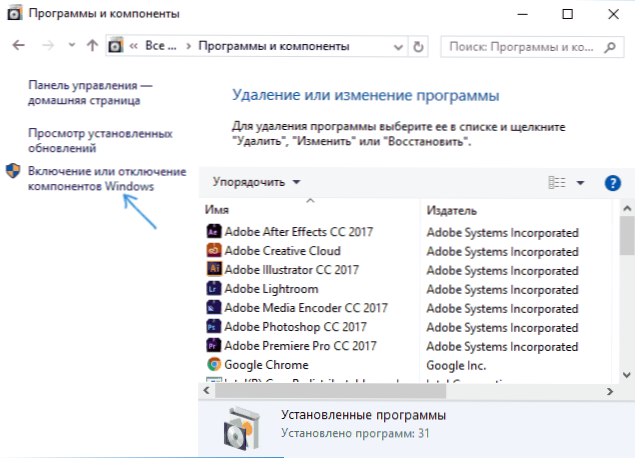
- Usuń znak za pomocą .Framework net 4.7 (lub 4.6 we wcześniejszych wersjach systemu Windows 10).
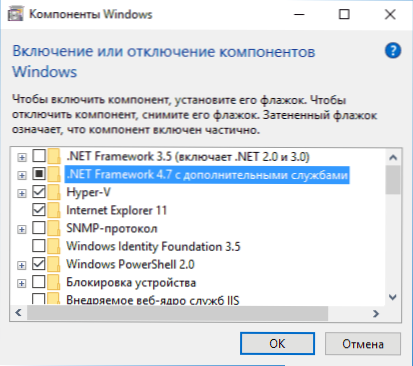
- Kliknij OK.
Po usunięciu ponownie uruchom komputer, ponownie przejdź do sekcji „Turning and Dispanting of Windows Components”, włącz .Framework net 4.7 lub 4.6, potwierdź instalację i ponownie, ponownie uruchom system.
Jeśli masz Windows 7 lub 8:
- Przejdź do panelu sterowania - programy i komponenty i usuń tam .Net Framework 4 (4.5, 4.6, 4.7, 4.8 w zależności od zainstalowanej wersji).
- Załaduj ponownie komputer.
- Pobierz z oficjalnej strony Microsoft .Framework net 4.7 lub 4.8 i zainstaluj na komputerze. Ładowanie adresu strony - https: // dotnet.Microsoft.Com/en-sus/dotnead/dotnet-framework
Po zainstalowaniu i ponownym uruchomieniu komputera sprawdź, czy problem został wyeliminowany i czy pojawia się błąd inicjalizacji platformy .Net Framework 4 ponownie.
Korzystanie z oficjalnych korekcji błędów .Ramy netto
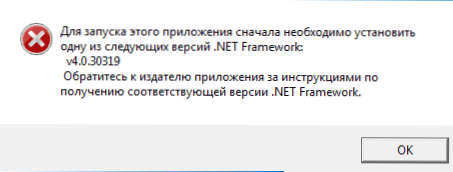
Microsoft ma kilka własnych narzędzi do korygowania błędów .Ramy netto:
- .Narzędzie do naprawy ramy netto
- .Narzędzie do weryfikacji konfiguracji netto
- .Narzędzie do czyszczenia ramy netto
Najbardziej przydatne w większości przypadków może być pierwszym z nich. Procedura jego użycia jest następująca:
- Pobierz narzędzie ze strony https: // www.Microsoft.Com/en-sus/pobierz/detale.ASPX?ID = 30135
- Otwórz przesłany plik NetFxRePaireTool
- Zaakceptuj licencję, kliknij przycisk „Dalej” i poczekaj na sprawdzenie zainstalowanych komponentów .Ramy netto.
- Lista możliwych problemów z .Framework netto różnych wersji, a naciskając następną, automatyczna korekta zostanie uruchomiona, jeśli jest to możliwe.
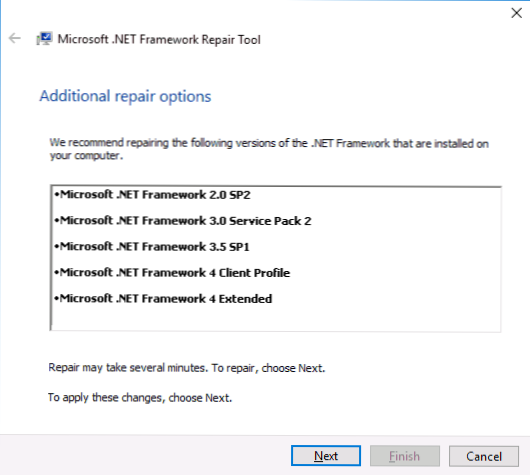
Po zakończeniu narzędzia zalecam ponowne uruchomienie komputera i sprawdzam, czy problem został naprawiony.
Pożytek .Narzędzie weryfikacyjne konfiguracji netto umożliwia sprawdzenie prawidłowej instalacji komponentów .Net Framework Wybrana wersja w systemie Windows 10, 8 i Windows 7.
Po uruchomieniu narzędzia wybierz wersję .Framework, który wymaga sprawdzania i kliknięcia przycisku „Sprawdź teraz”. Po zakończeniu audytu tekst w bieżącym polu statusu zostanie zaktualizowany, a komunikat „Weryfikacja produktu Wspakowana” oznacza, że wszystko jest w porządku z komponentami (jeśli nie wszystko, możesz zobaczyć programy czasopism ( Wyświetl dziennik), aby dowiedzieć się dokładnie, jakie błędy zostały znalezione.
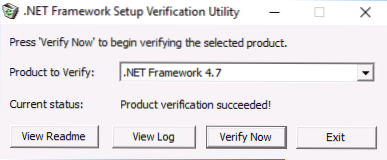
Pobierz narzędzie .Narzędzie weryfikacyjne konfiguracji netto może pochodzić z oficjalnej strony https: // blogów.MSDN.Microsoft.COM/ASTEBNER/2008/10/13/13/NET-FRAMERWEK-SETUP-VERIFICIFIC-TOOL-UDERSERS-GUIDE/(patrz pobieranie „Lokalizacja pobierania”).
Inny program - .Narzędzie do czyszczenia netto, dostępne do pobierania na blogach https: //.MSDN.Microsoft.COM/ASTEBNER/2008/08/28/NET-FRAMERWOK-CLEETORUP-TOOL-UDERSERS-GUIDE/(SEKCJA „Lokalizacja pobierania”), pozwala całkowicie usunąć wybrane wersje .Ramy netto z komputera, aby instalacja jest ponownie.
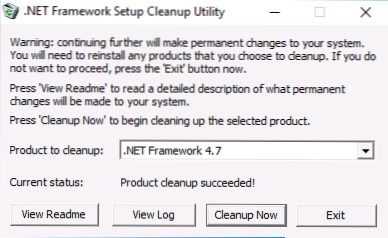
Należy pamiętać, że narzędzie nie usuwa komponentów, które są integralną częścią systemu Windows. Na przykład usuń .Framework net 4.7 W systemie Windows 10 Creators aktualizuje z jego pomocą, ale z dużym prawdopodobieństwem problemu inicjalizacji .Net Framework będzie mógł naprawić w systemie Windows 7, usuwając wersje .Framework net 4.X w narzędziu czyszczenia, a następnie instalacja wersji 4.7 z oficjalnej strony.
Dodatkowe informacje
W niektórych przypadkach prosta ponowna instalacja programu, która powoduje, że może pomóc poprawić błąd. Lub w przypadkach, gdy błąd pojawia się przy wejściu do systemu Windows (t.mi. Po uruchomieniu jakiegoś programu w obciążeniu autobusowym) może mieć sens usuwanie tego programu z obciążenia autobusowego, jeśli nie jest to konieczne (patrz. Programy ładowania samochodów w systemie Windows 10).
- « Jak pobrać D3D11.DLL i napraw błędy D3D11 podczas uruchamiania gier
- Najlepszy uruchamianie na Androida »

